BaldurS Gate 3 Underpimeä sisäänkäynti

Underdark on vaarallinen maanalainen alue Baldur's Gate 3:ssa. Se on ääriään myöten täynnä tappavia olentoja, mutta siinä on myös arvokkaita esineitä,
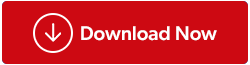
Olitpa opiskelija, joka kommentoi tutkimuspapereita, ammattilainen, joka lisää kommentteja sopimuksiin, tai vain joku, joka haluaa parantaa PDF-lukukokemustaan, kyky lisätä vaivattomasti muistiinpanoja PDF-dokumenttiin voi muuttaa pelin. Joten jos haluat lisätä muistiinpanoja PDF-dokumenttiin, voit tehdä sen muutamalla eri tavalla.
Tässä kattavassa oppaassa tutkimme, kuinka voit lisätä muistiinpanoja PDF-dokumenttiin vaivattomasti eri menetelmillä. Joten lue eteenpäin saadaksesi selville, kuinka voit parantaa PDF-hallintataitojasi ja virtaviivaistaa työnkulkuasi.
Helppoja tapoja lisätä muistiinpanoja PDF-tiedostoon
Tapa 1: Käytä PDF Editor -ohjelmistoa
PDF-editori on ohjelmisto, jonka avulla voit muokata PDF-dokumentteja. Useimmissa PDF-editoreissa on ominaisuus, jonka avulla voit lisätä muistiinpanoja PDF-dokumenttiin. Ja jos puhumme PDF-editoriohjelmistosta, et voi mennä vikaan Systweak PDF Editorilla . Paranna PDF-dokumenttejasi lisäämällä muistilappuja, jotka toimivat kätevinä huomautuksina ja tarjoavat tilaa lisätietoille, selvennyksille tai lempeille töksähtelyille. Valitse vain haluamasi paikka ja voila! Muistiinpanot-ikkuna avautuu, ja se on valmis tallentamaan ajatuksesi kirjoittaessasi.
Sen lisäksi, että tämä käsityökalu lisää muistiinpanoja PDF-dokumenttiin, se tekee paljon hyödyksi. Sen avulla voit tehdä kaiken – avata, lukea, merkitä, muokata, jakaa, yhdistää, järjestää sivuja uudelleen, pakkaa PDF-tiedostoja.
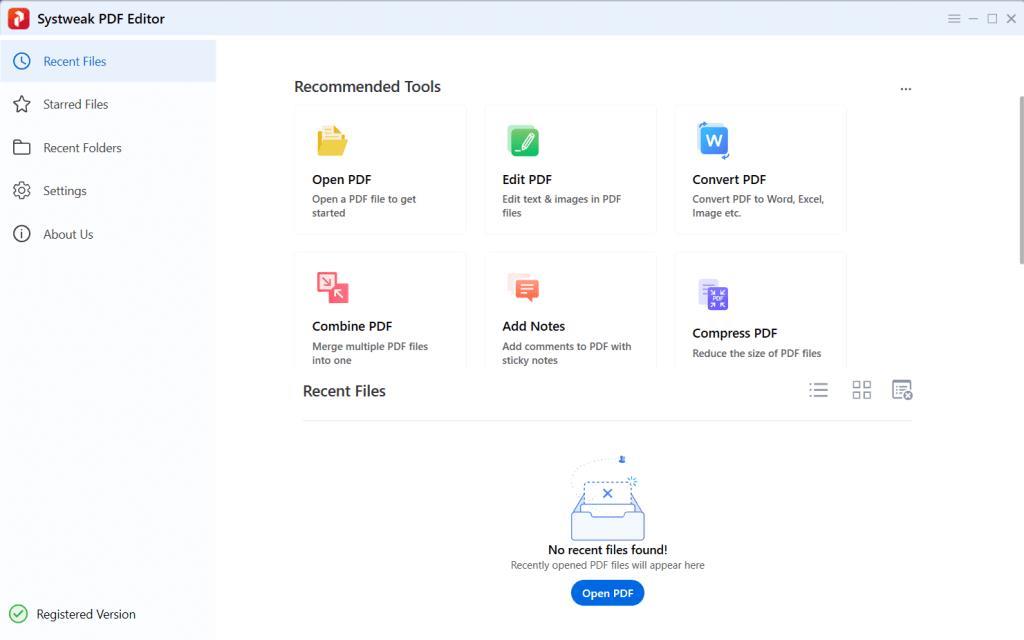
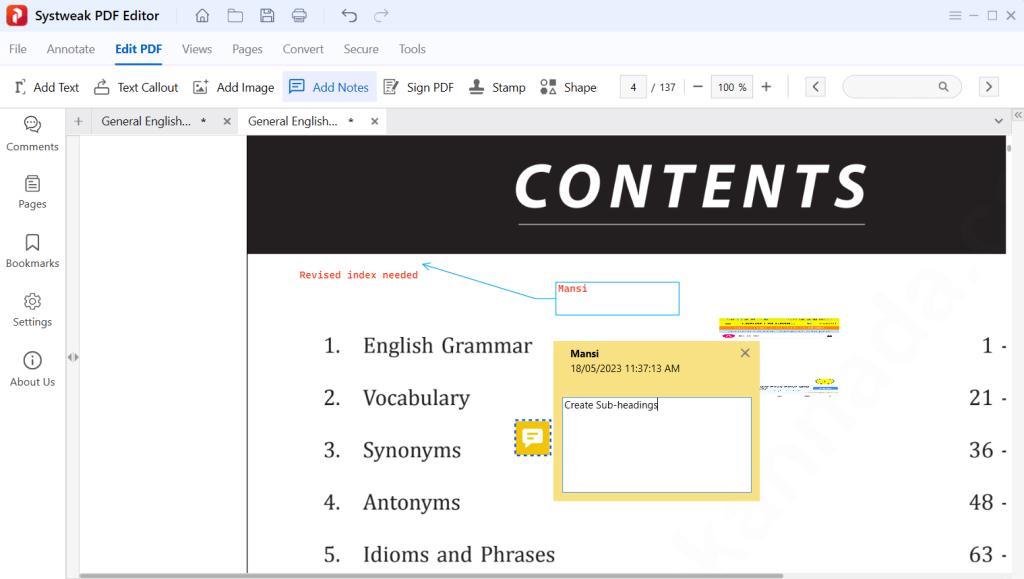
Miksi valita Systweak PDF Editor?
Jos olet edelleen epävarma, käytätkö SPE:tä vai et, lue mukana ja tiedät, miksi sinun pitäisi valita se. Kaikkien yllä kerrottujen ominaisuuksien lisäksi SPE:ssä on muutamia muitakin ominaisuuksia.
"Se esittelee laajan valikoiman muokkaustyökaluja perustavanlaatuisista monimutkaisiin, mikä tekee siitä ihanteellisen valikoiman sekä yksityishenkilöille että yrityksille. Lisäksi se laajentaa ylimääräistä suojaustasoa ominaisuuksilla, kuten salasanasuojauksella, mahdollisuudella avata salattujen PDF-tiedostojen lukitus ja mahdollisuus lisätä digitaalisia allekirjoituksia."
Lue myös: Kuinka käyttää Systweak PDF -editoria PDF-tiedostojen muokkaamiseen ja hienosäätöön
Tapa 2: Käytä Microsoft Wordia
Microsoft Word tarjoaa saumattoman alustan asiakirjojen luomiseen ja muokkaamiseen. Voit joustavasti lisätä muistiinpanoja asiakirjan tiettyjen osien viereen tai poimia muistiinpanoja PDF-tiedostosta ja liittää ne siististi sivun alaosaan yksilöllisten huomautusten kuratointia varten. Voit aloittaa muistiinpanojen tekemisen PDF-tiedostosta Microsoft Wordin avulla seuraavasti:
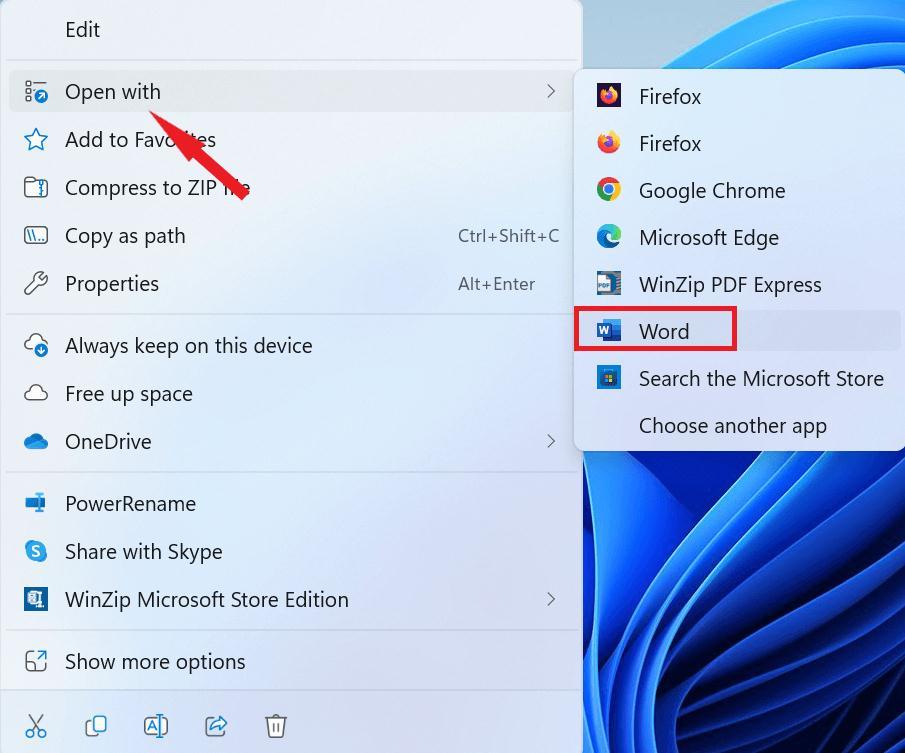
Toisena vaihtoehtona voit vaivattomasti sisällyttää henkilökohtaiset muistiinpanosi PDF-tiedostoon tekemällä huomautuksia minkä tahansa kappaleen tai lauseen viereen.
Lue myös: Muokkaa PDF-tiedostoja kuin ammattilainen Windows 11/10:ssä: Täydellinen opetusohjelma
Tapa 3: Käytä Microsoft Edgeä
Tämä Microsoft Edgen tuottavuusominaisuus on helmi, jota et halua missata. Microsoft Edgen uusin versio tarjoaa yhden yksinkertaisimmista tavoista lisätä muistiinpanoja PDF-tiedostoon. Näin voit tehdä sen:
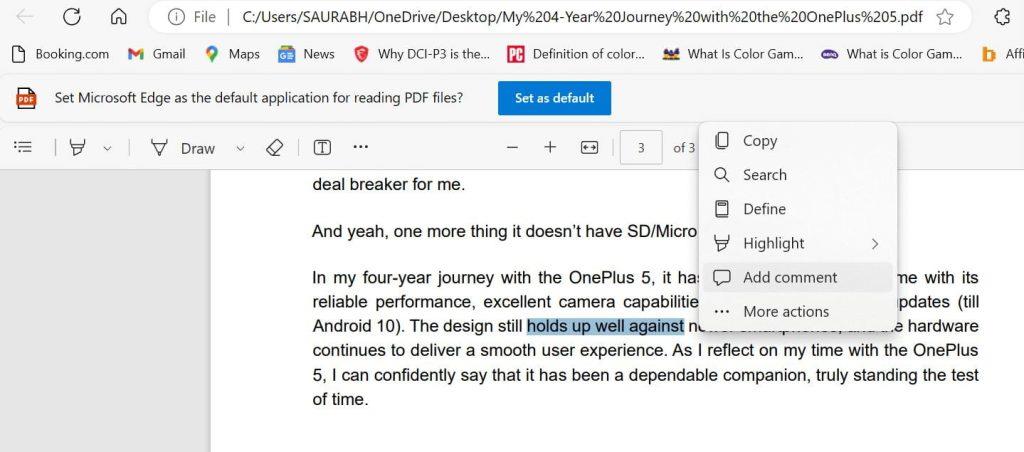
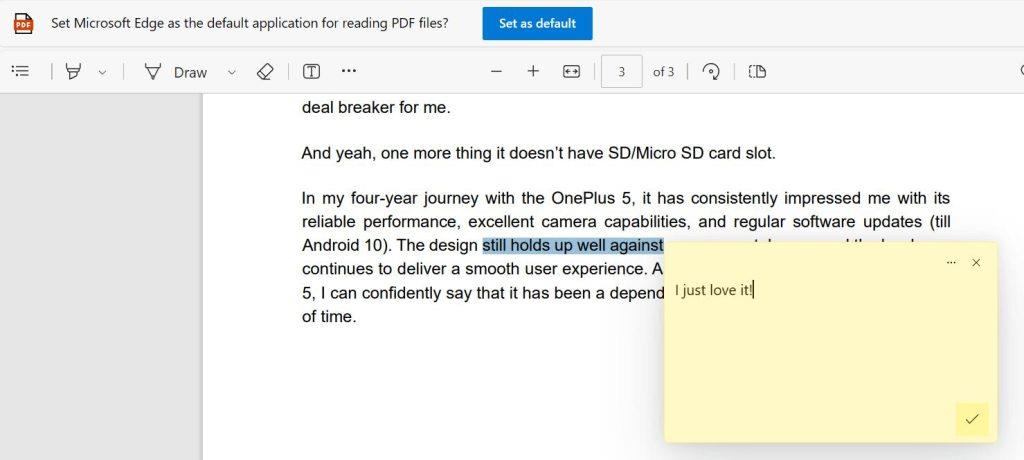
Lue myös: Kuinka korjata Microsoft Edge High CPU -käyttöongelma Windows 11:ssä?
Tapa 4: Käytä Onenote-sovellusta
Voit tuoda PDF-tiedoston OneNoteen ja jatkaa sitten muistiinpanojen kirjoittamista OneNote-käyttöliittymässä. Tässä on vaiheittaiset ohjeet, kuinka tehdä muistiinpanoja PDF-tiedostoon OneNotessa:

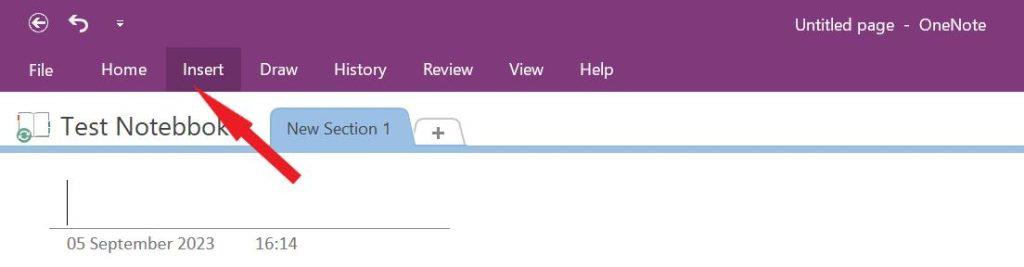
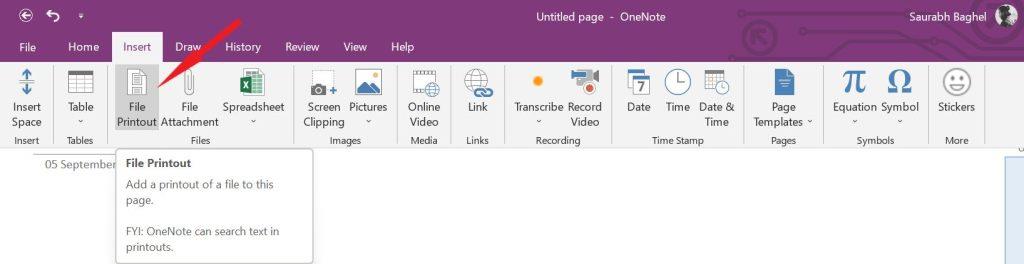
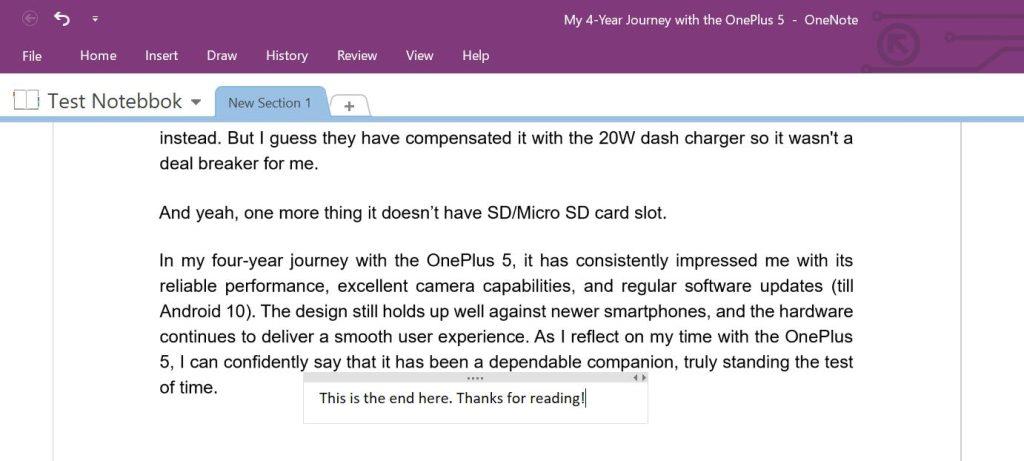
Lue myös: 10 parasta OneNote-vaihtoehtoa Windows 10 – 2023:lle
Muistiinpanojen lisääminen PDF-dokumenttiin
Muistiinpanojen lisääminen PDF-dokumenttiin ei ole koskaan ollut helpompaa Systweak PDF -editorin ja edellä mainittujen kiertotapojen ansiosta. Hallitsemalla muistiinpanojen lisäämisen PDF-tiedostoihin voit parantaa tuottavuuttasi, tehdä yhteistyötä tehokkaammin ja virtaviivaistaa digitaalista työnkulkuasi. Älä siis odota – aloita vaihtoehtojen tutkiminen jo tänään ja vie PDF-hallintataitosi uudelle tasolle.
Lisää tällaisia vianetsintäoppaita, luetteloita ja vinkkejä ja temppuja, jotka liittyvät Windowsiin, Androidiin, iOS:iin ja macOS:iin, seuraa meitä Facebookissa, Instagramissa, Twitterissä, YouTubessa ja Pinterestissä.
Lue seuraavaksi:
Etkö voi tallentaa PDF-tiedostoja muokkauksen jälkeen? Tässä on korjaus!
Parhaat tavat yhdistää/yhdistää PDF-tiedostoja Macissa (2023)
Underdark on vaarallinen maanalainen alue Baldur's Gate 3:ssa. Se on ääriään myöten täynnä tappavia olentoja, mutta siinä on myös arvokkaita esineitä,
Koska sinulla on mahdollisuus ansaita milloin tahansa, missä tahansa ja asettaa oma aikataulusi, Lyftin tai Uberin kuljettajaksi tuleminen kuulostaa hyvältä tarjoukselta. Mutta oletko sinä
Jokainen, joka on ollut verkossa, on luultavasti törmännyt ponnahdusikkunaan, jossa lukee "Tämä sivusto käyttää evästeitä". Sinulle annetaan aina mahdollisuus joko hyväksyä kaikki
Yrityksesi verkko saattaa olla lukittu turvallisemmin kuin Fort Knox, mutta se ei tarkoita, että etätyösi ja tiesoturisi työntekijät ovat niin hyvin.
"The Legend of Zelda: Tears of the Kingdom" (TotK) on laaja, kaunis maailma. Siellä on niin paljon nähtävää ja nautittavaa, että sinulla voi olla hetkiä, jolloin haluat
Obsidian-käyttäjät voivat luoda monia asioita muistiinpanosovelluksella, mukaan lukien taulukoita. Taulukko tarjoaa tavan jakaa monimutkaisia tietoja ja vertailla niitä
Työkalujen ja aseiden tekemisen jännitys Minecraftissa on vertaansa vailla. Mutta näillä esineillä on rajoitettu kestävyys. Onneksi Minecraft tarjoaa sinulle tavan
Mobiilipelaaminen PC- tai Mac-tietokoneella BlueStacksin avulla on loistava tapa laajentaa kokemustasi, mutta joskus näytön säätimet voivat häiritä. Peliohjain
Jos olet innokas TikToker ja kirjoitat usein ylläpitääksesi huippuyleisösi sitoutumista, käytät todennäköisesti Luonnokset-osiota (tai Creatora
Missä Disney Plus on saatavilla? Disney+ sisältää kaikki parhaat klassiset Disney-ohjelmat ja elokuvat. Se on loistavaa viihdettä lapsille tai aikuisille, jotka haluavat








